win10开不了机出现“你的电脑设备需要修复0xc000014c”怎么办
- 分类:Win10 教程 回答于: 2021年03月01日 16:14:01
在使用win10系统的过程中,如果不注意操作,经常操作不当的话也会容易导致些系统故障问题。有网友就遇到了win10开不了机出现“你的电脑设备需要修复0xc000014c”怎么办?下面小编就教下大家win10蓝屏出现0xc000014c修复方法。
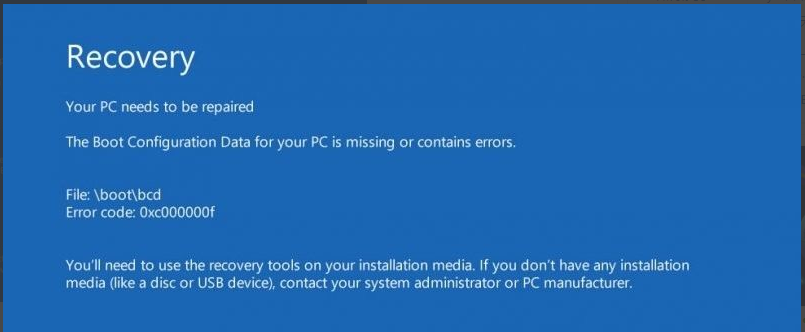
工具/原料:
系统版本:windows10系统
品牌型号:惠普星15青春版
软件版本:小白一键重装系统12.6.49.2290
方法/步骤:
方法一:系统命令指示符修复
1、首先插入windows安装光盘,并将计算机从安装盘启动。

2、启动后即可进入安装程序界面,点击左下角的“修复计算机”。
3、在高级选项中选择“命令提示符”。
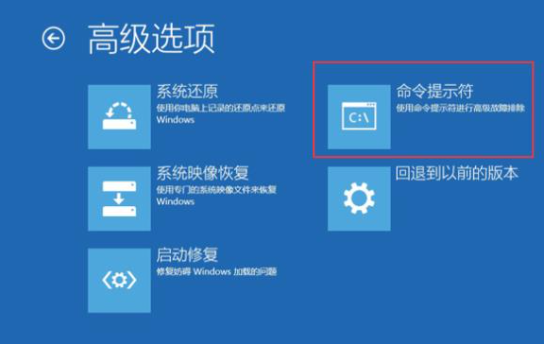
4、进入命令提示符后输入代码:sfc /scannow,就会自动开始系统扫描了,等待修复成功即可。
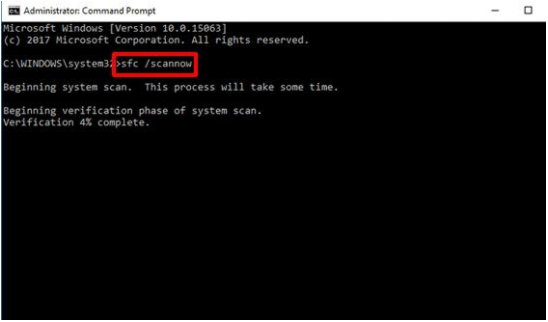
方法二:重装系统
如果没有系统光盘的网友,可以通过u盘制作启动盘重装系统。使用小白一键重装系统工具制作u盘启动盘,即可进入pe内重装系统,具体的安装步骤如下:小白u盘启动盘重装系统教程。
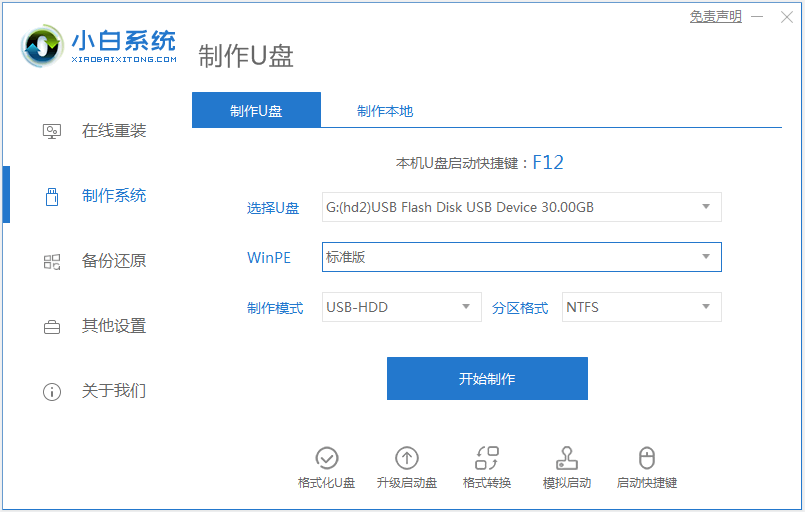
总结:以上便是win10开不了机出现“你的电脑设备需要修复0xc000014c”的解决方法,希望能帮到各位。
 有用
77
有用
77


 小白系统
小白系统


 1000
1000 1000
1000 1000
1000 1000
1000 1000
1000 1000
1000 1000
1000 1000
1000 1000
1000 1000
1000猜您喜欢
- Win10自带一键重装系统功能详解及操作..2024/07/31
- 很实用的小白win10系统下载安装图文步..2021/03/17
- 电脑重装系统win10教程2022/04/19
- 怎么压缩图片,小编教你怎么把图片进行..2018/05/22
- win10依赖服务或组无法启动解决教程..2020/09/12
- win10企业版自带虚拟机怎么开启..2020/08/29
相关推荐
- 电脑装win10还是win11的详细介绍..2022/01/09
- 官方原版win10安装教程2022/03/06
- 如何解决电脑自动安装软件的问题..2021/10/17
- win10企业版激活攻略2024/02/19
- 魔法猪装机工具给win10更新系统教程..2021/11/05
- 苹果电脑win10升级win11-小白系统教程..2022/01/09




















 关注微信公众号
关注微信公众号





